Top 4 najbolje OGG Split aplikacije za maksimalno uživanje u slušanju
Možda imate kolekciju ili popis za reprodukciju OGG datoteka koje su jako dugačke i želite ih skratiti. Ovaj slučaj se događa osobito ako postoje reklame na audio datoteci koju slušate. Bit će i slučajeva kada je uvođenje pjesme previše i nije potrebno. Osim što ćete skratiti OGG datoteku, također ćete moći smanjiti veličinu zvuka što će vam omogućiti pohranjivanje više glazbenih datoteka. Rado, tone OGG audio rezači dostupni su koje možete lako pronaći na internetu. U nastavku ćemo raspravljati o daljnjem OGG-u i nekim od najboljih programa koje biste trebali razmisliti o korištenju za rezanje audio datoteka.

Dio 1. Što je OGG?
OGG je besplatan, nepatentirani format datoteke u kontejneru koji može sadržavati tokove audio i video zapisa. Štoviše, ovo može sadržavati informacije o zapisu i izvođaču, uključujući i metapodatke. Ti su sadržaji optimizirani za streaming sadržaja. Zbog činjenice da je bez patenata, ovu vrstu audio datoteke možete koristiti za svoje projekte ili softver, a da uopće ne brinete o problemima s autorskim pravima.
Dio 2. Top 4 OGG Cutter
1. Vidmore Video Converter
Vidmore Video Converter je moćan softver za rezanje, cijepanje i obrezivanje bilo koje audio datoteke uključujući OGG datoteke. To vam omogućuje da precizno uklonite neželjene dijelove zvuka unosom trajanja u sekundama. Osim toga, također možete jednostavno ukloniti početni i završni dio zvuka pomicanjem klizača. Po želji, možete iskoristiti prednost značajke split ako oduzimate samo dugi uvodni dio zvuka ili jedini dio u početnom dijelu zvuka. Osim svoje sposobnosti manipuliranja zvukom, također dobro radi s pretvaranjem audio/video datoteka s podrškom za gotovo sve medijske formate. Osim toga, možete raditi u serijama bez gubitka kvalitete. Slijedi vodič o tome kako koristiti ovaj nepobitni OGG audio rezač.
Korak 1. Preuzmite i instalirajte program na svoje računalo. Možete kliknuti na jednu od Besplatno preuzimanje gumbe za preuzimanje instalacijskog programa i pokretanje nakon toga.
Korak 2. Prenesite OGG audio datoteku koju trebate izrezati. Da biste to učinili, kliknite gumb znak plus na glavnom sučelju alata. Alternativno, možete povući i ispustiti datoteku kao drugi način prijenosa datoteka.
3. korak. Klikni na Izrezati gumb za otvaranje glazbenog uređivača. U desnom dijelu vidjet ćete klizače i druge opcije za rezanje i obrezivanje audio datoteka. Pomaknite klizače kako biste označili dio koji želite zadržati ili unesite početno i krajnje trajanje prema vašim zahtjevima. Zatim kliknite na Uštedjeti dugme.
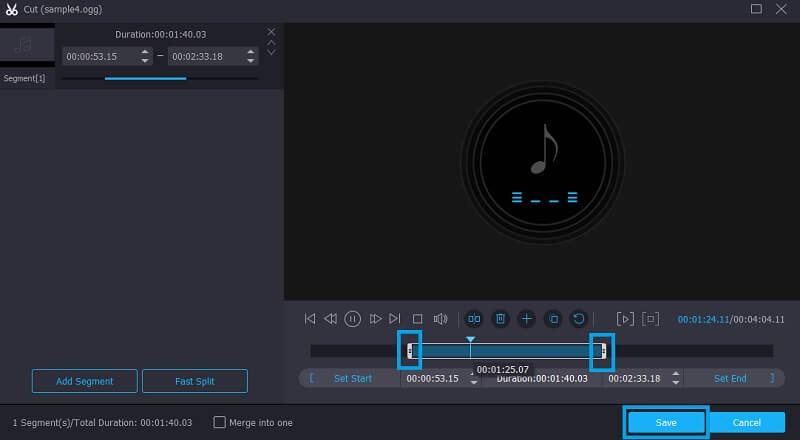
4. korak. Kada završite, vratite se na Konverter tab. Na ovoj kartici možete odabrati pretvoriti audio datoteku u drugi format ili zadržati izvorni format. Kada ste zadovoljni, kliknite na Pretvori sve dugme.
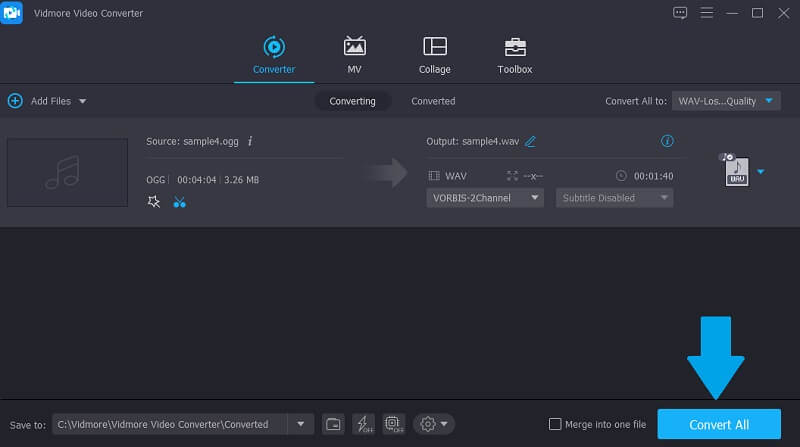
2. Audioalter
Uz Audioalter, možete povući lokalnu OGG datoteku sa svog računala i preformulirati je na mreži pomoću ovog programa. Ovo je web-based OGG split online alat za rezanje OGG datoteka bez potrebe za preuzimanjem zasebnog programa. Radi na glavnim preglednicima kao što su Opera, Chrome i Firefox. Osim toga, podržava OGG, WAV, WAV, MP3 i FLAC formate datoteka. Osim toga, dolazi i s intuitivnim uređivačem zvuka koji vam omogućuje vizualizaciju zvuka u ilustraciji valnog oblika kako biste jednostavno odredili koji dio želite izrezati. Slično, možete odrediti trajanje u milisekundama za precizno i precizno rezanje datoteka. Da biste koristili ovaj jednostavan audio MP3, WMA, OGG rezač, možete pogledati donji vodič.
Korak 1. Posjetite službenu stranicu Audioaltera koristeći preglednik na vašem računalu. Odavde odaberite Trimer/rezač opcija.
Korak 2. Na sljedećoj ploči kliknite na Pregledaj računalo gumb za prijenos medijske datoteke odabirom ciljne OGG audio datoteke kojom želite manipulirati iz vaše lokalne mape.
3. korak. Sada pomaknite lijevu ručku na mjesto gdje želite da zvuk počne. S druge strane, pomaknite desnu ručku ili klizač na dio za koji želite da se zvuk zaustavi.
4. korak. Da biste aktivirali proces ovog OGG rezača online, jednostavno pritisnite podnijeti dugme. Zatim pritisnite preuzimanje datoteka gumb za zadržavanje kopije obrezane OGG datoteke.
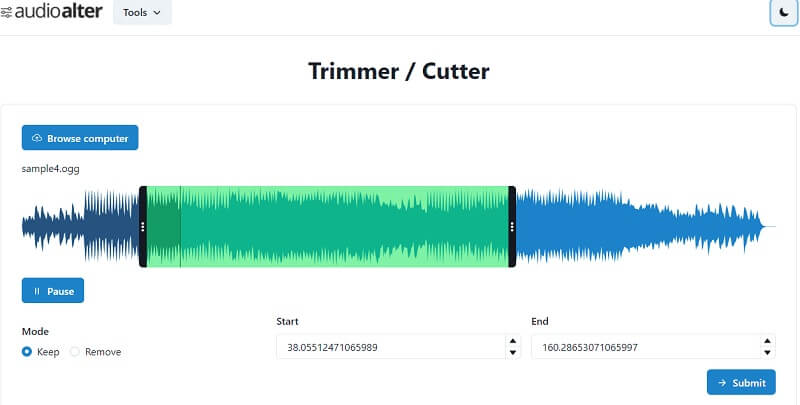
3. Clideo
Još jedan alat koji će vam pomoći izrezati OGG datoteke na mreži je Clideo. Alat je potpuno online koji možete koristiti na svom Windows i Mac pregledniku za rezanje OGG datoteka bez napora. Dolazi s osnovnim alatima za rezanje kao što su ručke ili markeri i umetanje trajanja u sekundama. Pa, osim toga, ovo vam također omogućuje podešavanje drugih postavki poput dodavanja efekata zatamnjenja i zatamnjenja te mogućnost pretvaranja iz jednog audio formata u drugi. Ne samo da vam omogućuje lokalni uvoz datoteka, već vam omogućuje i uvoz iz vaše pohrane u oblaku, uključujući Dropbox i Google Drive. Pogledajmo sada korake kako koristiti ovaj OGG audio rezač.
Korak 1. Idite na web-mjesto Audio Cutter Online u Clideu koristeći svoj omiljeni preglednik.
Korak 2. pritisni Odaberite datoteku da biste prenijeli audio datoteku iz vaše lokalne mape ili kliknite padajuću strelicu da odaberete drugu pohranu. Odatle odaberite OGG datoteku koju želite preraditi.
3. korak. Označite dio koji želite zadržati ili ukloniti i odaberite između Izdvoj odabrano i Obriši odabrano mogućnosti.
4. korak. Nakon toga kliknite na Izvoz gumb na donjoj desnoj strani sučelja. Na kraju kliknite na preuzimanje datoteka gumb za spremanje izrezane audio datoteke.
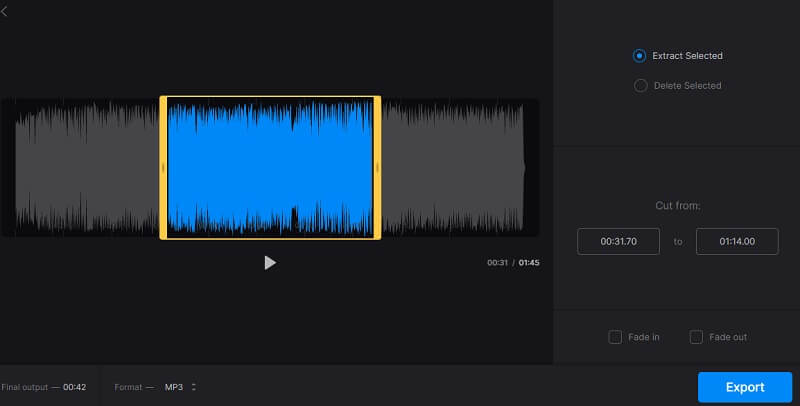
4. VLC
U slučajevima kada trebate izrezati OGG datoteke i druge audio formate, VLC bi također trebao biti zgodan. Ovo je najpoznatije po video streamovima, posebno za korisnike Windowsa. Unatoč tome, VLC nije razvijen samo za gledanje videa, već i za obrezivanje i izrezivanje medijskih datoteka. Međutim, obrezivanje audio isječaka u VLC-u prilično je ograničeno. Za izrezivanje glazbenog isječka u VLC-u koristi se način snimanja. Ipak, slijedite brzi vodič da naučite kako podrezati OGG VLC Player.
Korak 1. Preuzmite VLC sa njegove službene stranice. Nakon toga ga instalirajte i pokrenite na svom računalu.
Korak 2. Sada idite na opciju View iz glavnog izbornika i odaberite Napredne kontrole.
3. korak. Otvorite OGG datoteku koju želite obrezati. U donjem dijelu prozora, klikom na crvenu boju odlučite gdje želite da počne snimanje Snimiti dugme.
4. korak. Nakon što kazaljka za reprodukciju dođe do krajnje točke, kliknite na Snimiti ponovo gumb i automatski će stvoriti reprodukciju spremljenu na glazba, muzika mapu na vašem računalu.
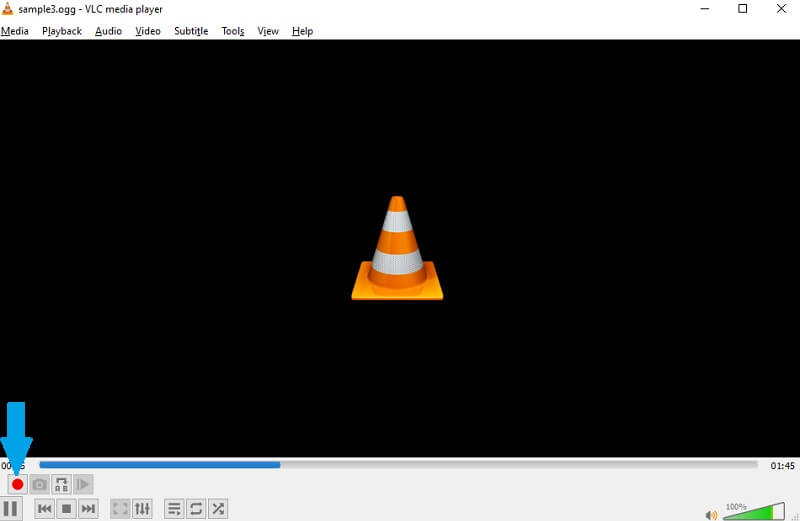
Dio 3. Često postavljana pitanja o OGG Cutteru
Mogu li otvoriti OGG datoteke?
Da! Postoji mnogo glazbenih playera i softvera koje možete koristiti za reprodukciju OGG datoteka. Među popularnim su Windows Media Player i VLC. Štoviše, Vidmore ima ugrađeni glazbeni player koji vam omogućuje jednostavno slušanje audio reprodukcije vašeg OGG-a.
Mogu li napraviti OGG datoteke?
Definitivno. To je moguće uz pomoć softvera za pretvaranje. Jedan od alata predstavljenih u ovom postu koji će vam pomoći pretvoriti bilo koji format audio datoteke u OGG je Vidmore.
Koja je razlika između OGG-a i OGV-a?
OGG datoteke se obično koriste za audio datoteke, a OGV je spremnik video datoteka.
Zaključak
Uvijek postoji jednostavan način da učinite stvari baš kao kada trebate rezati audio datoteke. U slučaju manipulacije OGG-om, možete koristiti gore navedeno OGG audio rezač programe za ispunjavanje ovog zadatka.


